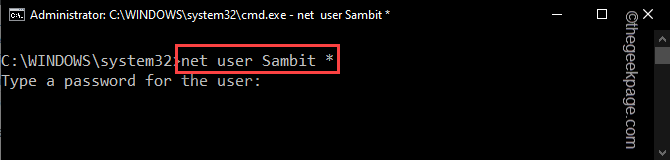Felsök eventuella Windows Update-fel med det inbyggda verktyget
- 0x80d02002 Windows-uppdateringsfelet uppstår när Windows tillämpar en ny uppdatering på operativsystemet.
- Om uppdateringen misslyckas är det möjligt att den är skadad eller att ditt system avvisar den på grund av kompatibilitetsproblem.
- För att motverka detta måste du felsöka Windows Update-tjänsten och tillämpa rekommenderade korrigeringar.
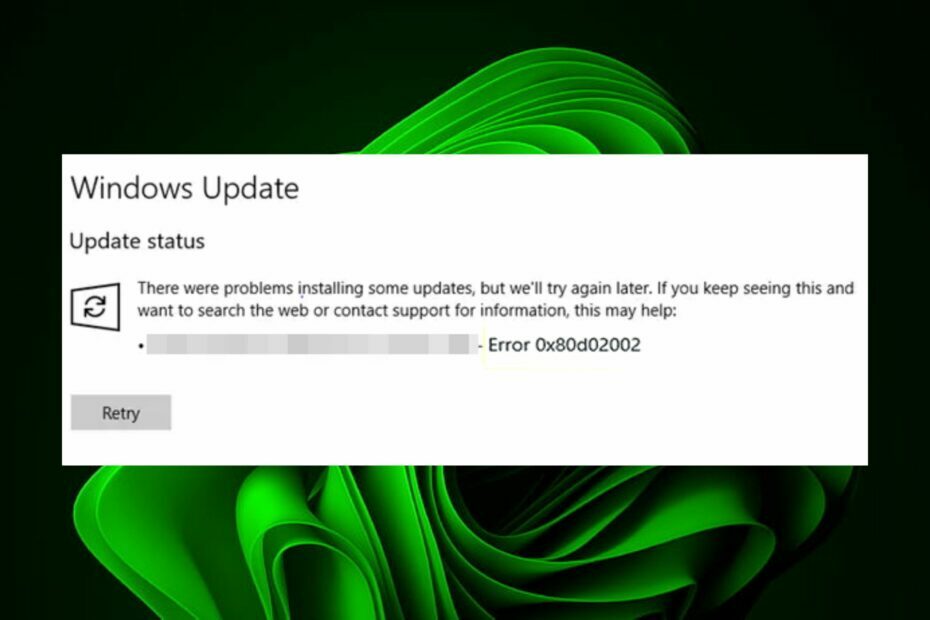
XINSTALLERA GENOM ATT KLICKA PÅ LADDA FILEN
Denna programvara kommer att reparera vanliga datorfel, skydda dig från filförlust, skadlig programvara, maskinvarufel och optimera din dator för maximal prestanda. Fixa PC-problem och ta bort virus nu i tre enkla steg:
- Ladda ner Restoro PC Repair Tool som kommer med patenterad teknologi (patent tillgängligt här).
- Klick Starta skanning för att hitta Windows-problem som kan orsaka PC-problem.
- Klick Reparera allt för att åtgärda problem som påverkar din dators säkerhet och prestanda.
- Restoro har laddats ner av 0 läsare denna månad.
Windows-uppdateringar är viktiga inte bara för att ditt system ska fungera smidigt utan också för att skydda dig från potentiella risker. Användare har dock i flera fall inte kunnat slutföra sina uppdateringar. När du försöker ladda ner en funktionsuppdatering visas ett felmeddelande.
Felet är relaterat till Windows Update och åtföljs av en kod 0x80d02002. Det här meddelandet visas vanligtvis när uppdateringen inte har laddats ner och installerats helt. En omstart av ditt system bör helst lösa problemet, men om inte, nedan har vi fler lösningar du kan prova.
Vad är Microsofts nedladdningsfel 0x80d02002?
Felet 0x80d02002, även kallat Windows-uppdateringsfelet, kan orsakas av olika faktorer. Några av dessa skäl är följande:
- Skadade Windows-uppdateringskomponenter – 0x80d02002 sccm-felet kan uppstå när uppdateringen är inkompatibel med ditt operativsystem eller om det saknas uppdateringsfiler.
- Motsägelsefull programvara – Det är möjligt att ett eller flera program på din dator kan vara inkompatibla med varandra. Detta kan orsaka problem när de båda försöker installera en uppdatering samtidigt.
- Skadade/saknade förare – En drivrutin är en mjukvara som krävs för att köra din enhet. Om din drivrutiner fungerar inte korrekt, de kanske inte kommunicerar med hårdvaran korrekt.
- Instabilt internet – En instabil internetanslutning kan påverka uppdateringsprocessen och orsaka wsus-felet 0x80d02002. Du behöver öka din internethastighet om möjligt.
Hur fixar jag felkoden 0x80d02002?
Vi rekommenderar att du kontrollerar följande preliminära steg först innan de huvudsakliga felsökningsalternativen:
- Kontrollera dina internethastigheter för att säkerställa att de är på optimala nivåer.
- Kontrollera om det finns en möjlighet att Windows Update-tjänsten har slutat köras.
- Se till att alla dina drivrutiner är uppdaterade.
- Avinstallera alla andra program som kan vara i konflikt med ditt operativsystem.
- Se till att du har tillräckligt med diskutrymme tillgänglig för nedladdning av uppdateringar från Microsofts servrar.
- Skanna ditt system efter eventuella virus/skadlig programvara.
- Starta om din dator.
1. Kör Windows Update-felsökaren
- Slå Windows tangenten och klicka på inställningar.

- Klicka på Systemet på den vänstra rutan då Felsökning på den högra rutan.

- Välj Andra felsökare.

- Scrolla ner, leta upp Windows uppdatering, och klicka på Springa knapp.

Windows Update felsökare används för att felsöka problem med Windows Update-klienten i Windows 11. Med hjälp av felsökaren kan du åtgärda eventuella problem som kan hindra din dator från att ladda ner uppdateringar eller installera dem.
Vissa användare kan upptäcka att Windows Update fungerar inte. Kolla gärna in vår artikel för att lösa problemet.
2. Uppdatera regionala och språkinställningar
- Slå Windows tangenten och klicka på inställningar.

- Välj Tid & språk klicka sedan på Språk & region.

- Under Visningsspråk för Windows, ställ in den på engelska (Storbritannien).
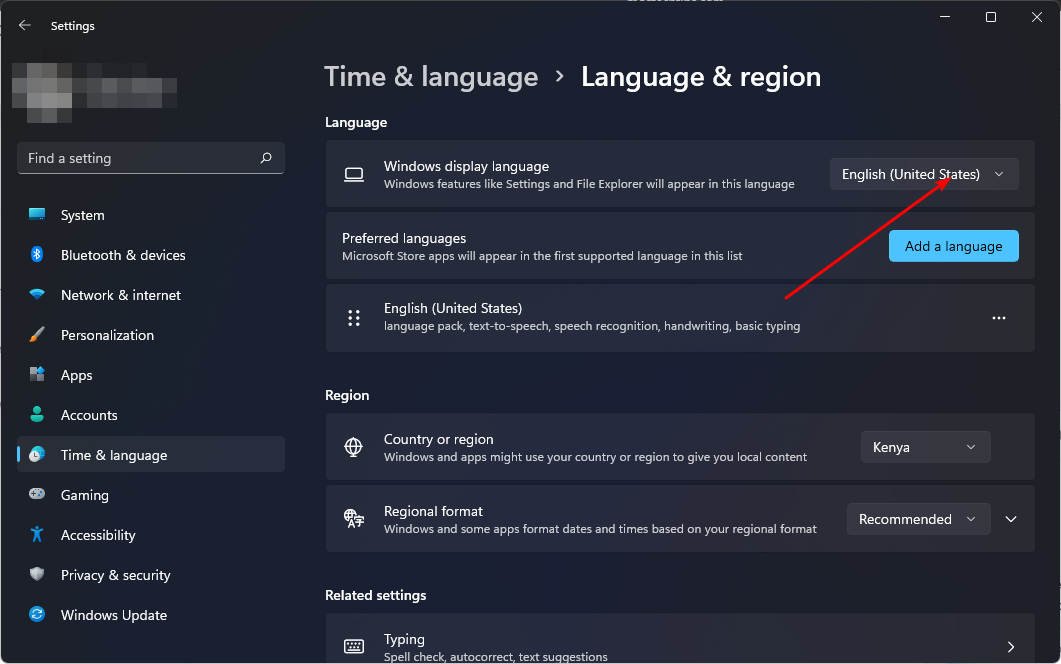
- Nästa, under Önskat språk, välj ett språk som du väljer.
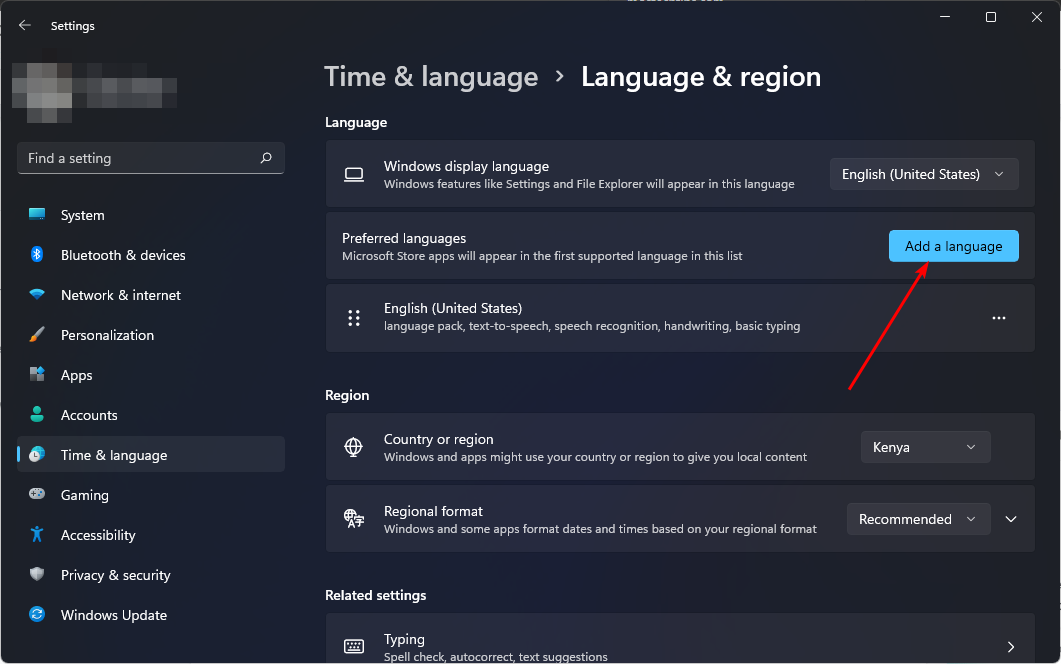
- Bläddra till Område och ange detaljerna för ditt land, sedan under Regionalt format, Välj engelska (Storbritannien).

- Starta om datorn och kontrollera om felet kvarstår.
Experttips:
SPONSRAD
Vissa PC-problem är svåra att ta itu med, särskilt när det kommer till skadade arkiv eller saknade Windows-filer. Om du har problem med att åtgärda ett fel kan ditt system vara delvis trasigt.
Vi rekommenderar att du installerar Restoro, ett verktyg som skannar din maskin och identifierar vad felet är.
Klicka här för att ladda ner och börja reparera.
Enligt Microsoft spelar regioninställningarna en betydande roll i Windows-uppdateringar. Windows kanske inte tillåter dig att installera en uppdatering om regioninställningarna inte godkänner den.
Regioninställningarna avgör vilka uppdateringar din dator kan ta emot och kontrolleras av Microsoft Windows Update-tjänsten. Dessa regionala inställningar kan påverka hur Windows laddar ner och installerar uppdateringar.
- ncsi.dll: Vad är det och hur man åtgärdar det när det saknas
- 0xC0EA000A Felkod: Vad är det och hur man åtgärdar det
- 3 enklaste sätten att ändra filtyp på Windows 11
3. Återställ Windows Update-komponenter
- Slå Windows Nyckeltyp cmd i sökfältet och klicka Kör som administratör.

- Skriv in följande kommandon och tryck Stiga på efter var och en:
nätstopp wuauservnätstopp cryptsvcnätstoppbitarnätstopp msiserverren %systemroot%\softwaredistribution softwaredistribution.bakren %systemroot%\system32\catroot2 catroot2.baknätstart wuauservnet start cryptSvcnettostartbitarnätstart msiserver
De flesta är medvetna om att Windows-uppdateringar är bra. De håller din dator igång på ett tillförlitligt sätt, skyddar den från skadlig programvara och hjälper dig att hålla dig säker. Som sådan bör du alltid se till att din dator är uppdaterad.
Om, vid denna tidpunkt, ingen av ovanstående metoder har fungerat för dig, vi rekommenderar att du utför en uppgradering på plats. Du kan lära dig mer om skillnader mellan en ren installation och en uppgradering på plats i vår omfattande artikel.
Ändå kan du stöta på uppdateringsfel Windows Update-fel 0xc1900204, så tveka inte att kontrollera våra rekommenderade korrigeringar.
Låt oss veta om eventuella ytterligare tankar du kan ha om detta ämne i kommentarsavsnittet nedan.
Har du fortfarande problem? Fixa dem med det här verktyget:
SPONSRAD
Om råden ovan inte har löst ditt problem kan din dator uppleva djupare Windows-problem. Vi rekommenderar ladda ner detta PC-reparationsverktyg (betygsatt Great på TrustPilot.com) för att enkelt ta itu med dem. Efter installationen klickar du bara på Starta skanning knappen och tryck sedan på Reparera allt.